Win10立体桌面页面无法切换的原因与解决方法
分类:windows7教程 发布时间:2017-03-13 01:00:00
最近有很多用户们反映Win10立体桌面页面无法切换的问题,针对win10立体桌面无法切换的问题,windows7之家小编总结了一下立体桌面无法切换的原因及解决方法。那么下面就把Win10立体桌面页面无法切换的原因与解决方法告诉大家,大家看完涨知识。
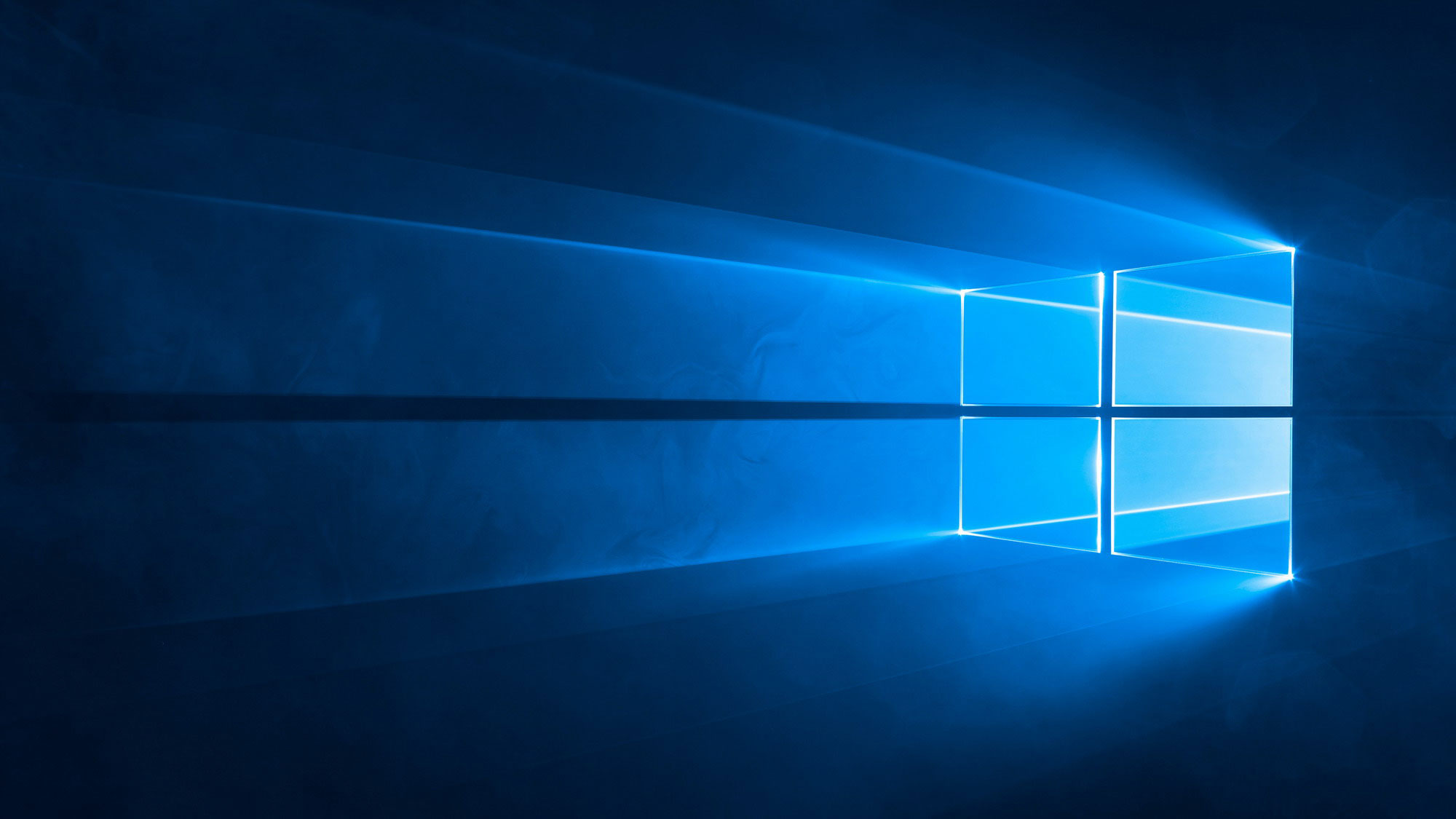
没有aero特效,或禁用aero的,无法实现3D切换(普通家庭版没aero功能)
桌面主题若选择“基本和高对比主题”,也将自动禁用aero。
Windows10实现立体桌面页面效果方法
一、使用快捷键实现立体桌面切换页面效果
按住win(Ctrl键旁边)+Tab,再按一次Tab即可切换,或者用鼠标滚轮切换
二、使用快捷方式实现立体桌面切换页面效果
在桌面中单击右键新建一个“快捷方式”
在“请键入项目的位置”中输入“C:Windowssystem32rundll32.exe DwmApi #105”,然后点下一步。
在“键入该快捷方式的名称”中输入“3D窗口切换”点击“完成”
在该快捷图标上右键-属性-
电脑常识
在属性窗口下,单击“更改图标”,在该文件夹中查找图标中输入%SystemRoot%System32imageres.dll或者%SystemRoot%system32SHELL32.dll,然后回车或者点击下面空白处,会出现图标,选择自己喜欢的图标即可。
拖拉该快捷方式将其锁定到任务栏中,现在只要点击该快捷方式就可以重现3D窗口切换画面了。
三、用写入注册表的方式实现立体桌面切换页面效果
此方法在右键菜单中切换,比起前面两种方法,这方法显得有点鸡肋,需要另外下载3D窗口转换程序。
下载桌面右键3D窗口转换程序
运行里面的注册表即可在右键菜单中生成"窗口转换程序"
如上所述的全部文章内容就是相关Win10立体桌面页面无法切换的原因与解决方法了,相信通过小编上述对Win10立体桌面页面无法切换的原因与解决方法的介绍之后,大家对win10立体桌面都有一定的了解及认识了,更多资讯关注我们的win7系统下载之家!






 立即下载
立即下载







 魔法猪一健重装系统win10
魔法猪一健重装系统win10
 装机吧重装系统win10
装机吧重装系统win10
 系统之家一键重装
系统之家一键重装
 小白重装win10
小白重装win10
 杜特门窗管家 v1.2.31 官方版 - 专业的门窗管理工具,提升您的家居安全
杜特门窗管家 v1.2.31 官方版 - 专业的门窗管理工具,提升您的家居安全 免费下载DreamPlan(房屋设计软件) v6.80,打造梦想家园
免费下载DreamPlan(房屋设计软件) v6.80,打造梦想家园 全新升级!门窗天使 v2021官方版,保护您的家居安全
全新升级!门窗天使 v2021官方版,保护您的家居安全 创想3D家居设计 v2.0.0全新升级版,打造您的梦想家居
创想3D家居设计 v2.0.0全新升级版,打造您的梦想家居 全新升级!三维家3D云设计软件v2.2.0,打造您的梦想家园!
全新升级!三维家3D云设计软件v2.2.0,打造您的梦想家园! 全新升级!Sweet Home 3D官方版v7.0.2,打造梦想家园的室内装潢设计软件
全新升级!Sweet Home 3D官方版v7.0.2,打造梦想家园的室内装潢设计软件 优化后的标题
优化后的标题 最新版躺平设
最新版躺平设 每平每屋设计
每平每屋设计 [pCon planne
[pCon planne Ehome室内设
Ehome室内设 家居设计软件
家居设计软件 微信公众号
微信公众号

 抖音号
抖音号

 联系我们
联系我们
 常见问题
常见问题



